
Azureサービスの計算ツールを確認しよう
Azureは従量課金制が多くとられています。きちんとコスト管理を行った上でサービスを決定しないと請求書の金額がとんでもないことになったりしますので十分に注意が必要です。

Azureの仮想VMを利用しているお客様で仮想VMの入れ替えを行ったお客様から、「2月と3月は10,000円前後だったが4月に8万円にもなってしまった。また、もうすでに15,500円になっている!」という相談がありました。仮想VMからSQLServerを選択したとのことでした。

仮想VMを検証してみました。契約したはずのないFドライブ(1TB)、Gドライブ(1TB)が存在していました。普段は数ギガしか使わない小規模なシステムだったようですので、コストの増大はこの2つのドライブの契約だと判断しました。

コンソール画面を確認するとディスクの種類がPremiumSSD×2TBという構成になっていました。ここがコスト増大の原因です。デフォルトでこのような構成になっており、分からずに「確認および作成」ボタンをクリックしてしまったことがコスト増大の原因でした。

一度作成してしまったF・Gドライブは、拡張はできても縮小はできない仕様だったので、急遽仮想VMを再構築しました。やはりサービスを利用する前に計算ツールでの確認は必須となります。
計算ツールの表示と確認の仕方
計算ツールはコチラのURLから確認できます。

上記は仮想VMの話でしたが今回はSQLAzureDatabase(データベース単体のサービスを利用)ですのでデータベースからAzureSQLDatabaseを選択します。
※仮想VMの計算ツールの説明は別の章で行う予定です。
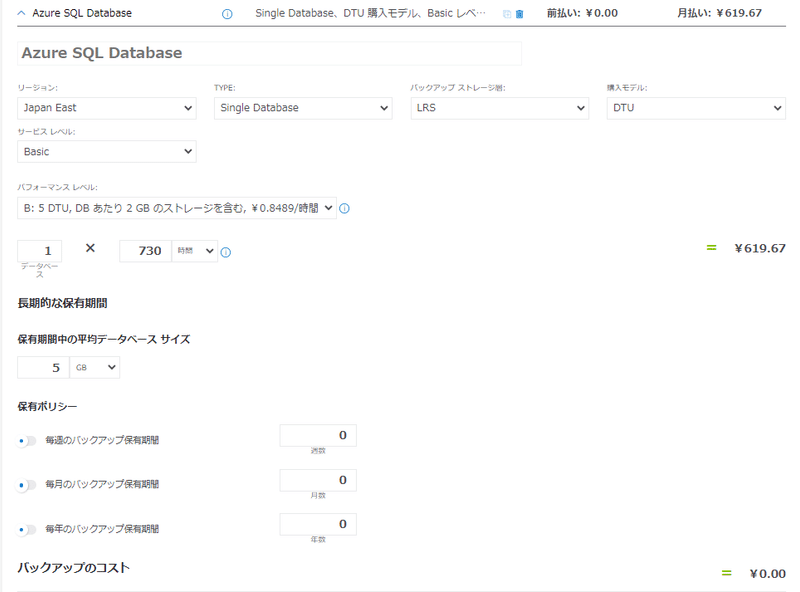
一番安価な例を紹介します。(企業内のシステム運用の場合にはプランの見直しが必要です)
リージョン…東日本(JapanEast)(西日本であれはWest)を選択します。
TYPE…SingleDatabaseを選択します。
購入モデル…初めてAzureを使ってみるのであればこちらを選択します。
サービスレベル…実際の運用でシステム負荷がかかるのであれば変更が必要ですが最初はこのプランの設定で問題ありません。
パフォーマンスレベル…Basic選択の場合には5DTUです。
設定を行うと「月額619円」と表示されます。この金額であれば「Azureを始めてみよう」という方にはハードルはかなり低いのではないかと思います。
Azureは従量課金制ですので、「え?どうしてこんなに高額になったの?」となる前に計算ツールを利用して月額にかかるコストを前もって知ることが必要です。
次回は、作成したデータベースにテーブルを作成していきたいと思います!
最後まで御覧頂きましてありがとうございます。
この記事が気に入ったらサポートをしてみませんか?
